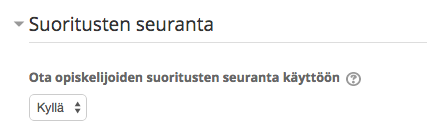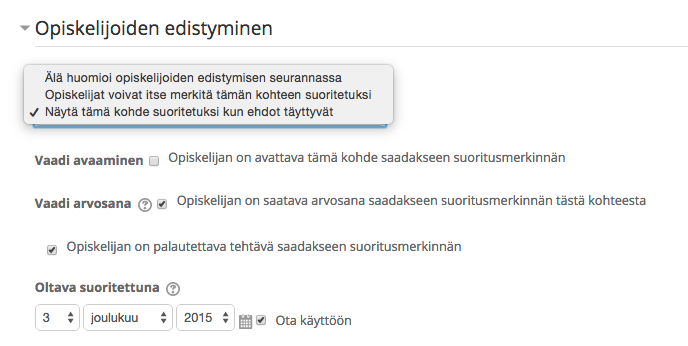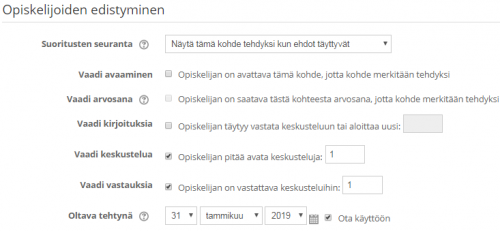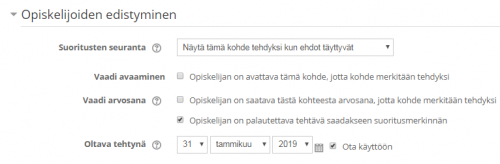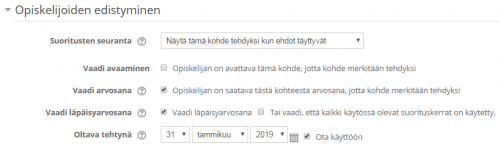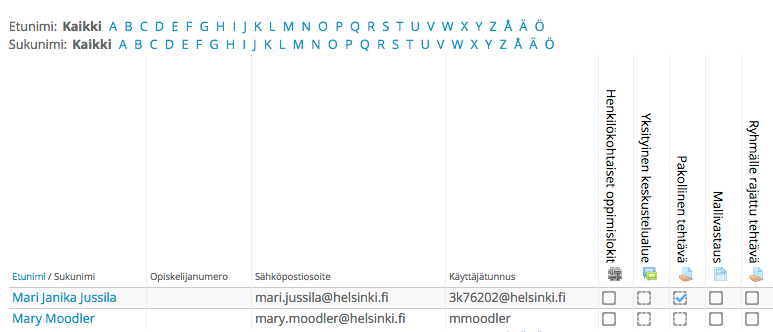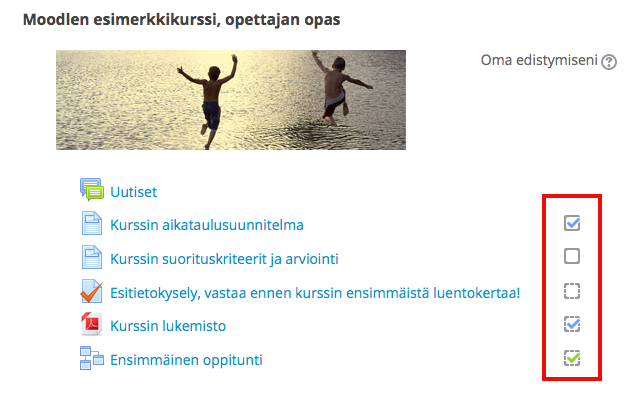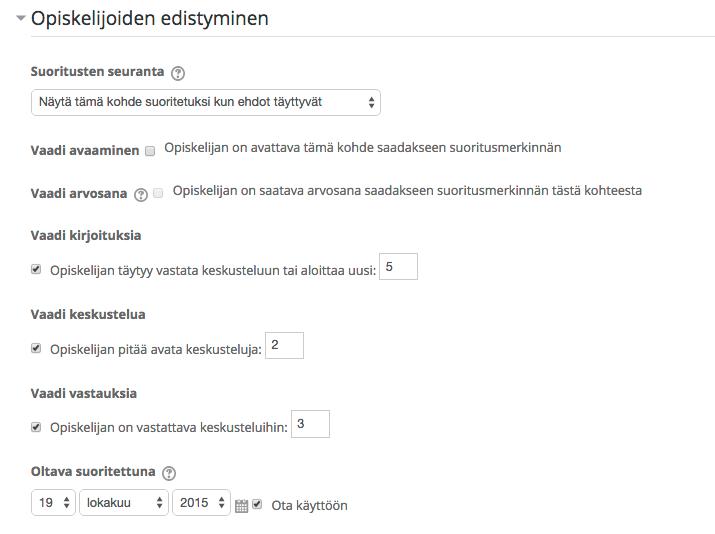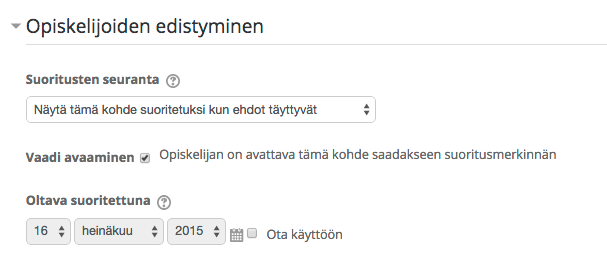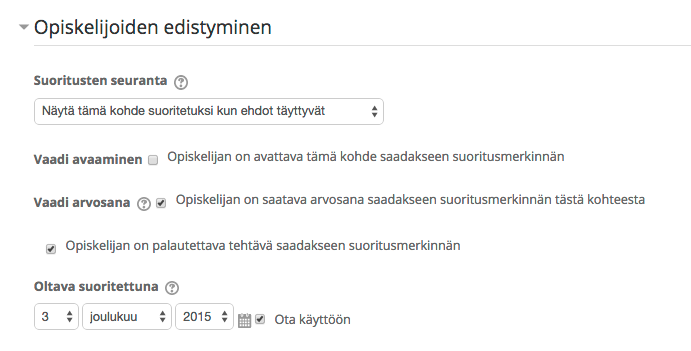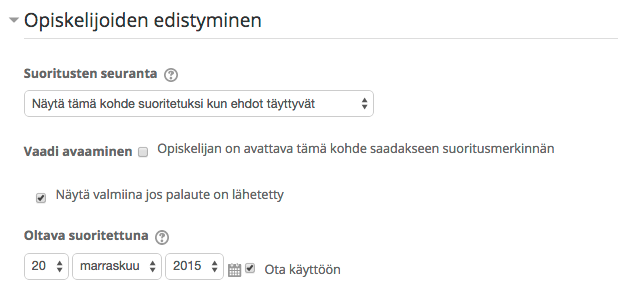Ero sivun ”Suoritusten seuranta” versioiden välillä
p (→Oltava tehtynä) |
|||
| Rivi 60: | Rivi 60: | ||
Jotta keskustelu tulee suoritetuksi, opiskelijan on vastattava keskusteluihin. Määrittele vaadittava viestien sille varattuun kenttään. | Jotta keskustelu tulee suoritetuksi, opiskelijan on vastattava keskusteluihin. Määrittele vaadittava viestien sille varattuun kenttään. | ||
===Oltava tehtynä=== | ===Oltava tehtynä=== | ||
Kun päivämäärä määritellään aktiviteettiin (esim. Keskustelualu tai Valinta) tai aineistoon (esim. Sivu tai Kansio), määräaika näytetään Aikajana-lohkossa Katsaus kursseistani -näkymässä. | |||
== | ==Suoritusvalinnat lukittu== | ||
Kun yksikin osallistuja tekee suorituksen, opiskelijoiden edistymisen asetukset lukittuvat. Jos lukitsemisen jälkeen haluat muuttaa asetuksia, sisällön aiempi suoritusmerkintä poistuu. Tämä aiheuttaa opiskelijoissa hämmennystä. Näin olen opiskelijoiden edistymisen asetukset kannattaa määritellä vasta kun olet varma asetuksista. | |||
: | : | ||
== | ==Mitä tapahtuu, jos poistaa lukituksen suoritusvalinnoista== | ||
Kun klikkaat Poista lukitus suoritusvalinnoista ja tallennat muutokset, kaikki suorituksen seurannat ko. sisällöstä poistuu. Jos olet määritellyt uudet ehdot, ne tulevat voimaan. | |||
* | |||
*If it is automatic | *Jos uusi ehto on "Opiskelijat voivat itse merkitä tämän kohteen tehdyksi", kaikkien aiempi suoritusmerkintä muuttuu suorittamattomaksi huolimatta edellisestä asetuuksesta. | ||
**The 'viewed' requirement will not work - even if a student has viewed the activity before, it will not be marked completed until they view it again. | * | ||
**Most other options will be recalculated successfully. | * If it is automatic than, depending on the options chosen, the system may or may not be able to construct a correct current value for everyone. | ||
** The 'viewed' requirement will not work - even if a student has viewed the activity before, it will not be marked completed until they view it again. | |||
** Most other options will be recalculated successfully. | |||
If you change completion options while a student is logged in, they may not see the changes for some minutes. | If you change completion options while a student is logged in, they may not see the changes for some minutes. | ||
== Required site settings == | ==Required site settings == | ||
To use activity completion, the feature needs to be enabled for the site by an administrator as follows: | To use activity completion, the feature needs to be enabled for the site by an administrator as follows: | ||
*In ''Administration > Site administration > [[Advanced features]]'' check the "Enable completion tracking" box. | *In ''Administration > Site administration > [[Advanced features]]'' check the "Enable completion tracking" box. | ||
*The admin may also set the default completion tracking setting when adding new activities, choosing from 'Do not indicate completion' or ' Use activity default'. | * The admin may also set the default completion tracking setting when adding new activities, choosing from 'Do not indicate completion' or ' Use activity default'. | ||
{| | {| | ||
|[[File:26defaultactivtycompletion.png|thumb|400px|Selecting the default completion tracking setting|linkki=Special:FilePath/26defaultactivtycompletion.png]] | |[[File:26defaultactivtycompletion.png|thumb|400px|Selecting the default completion tracking setting|linkki=Special:FilePath/26defaultactivtycompletion.png]] | ||
|}There is currently no way for an administrator to globally choose or change these Activity level defaults: all modules have the 'Activity default' set to 'Manual'. These defaults can only be changed on a course by course basis using the [[Activity completion settings#Changing activity completion settings in bulk|Default activity completion]] tab. | |}There is currently no way for an administrator to globally choose or change these Activity level defaults: all modules have the 'Activity default' set to 'Manual'. These defaults can only be changed on a course by course basis using the [[Activity completion settings#Changing activity completion settings in bulk|Default activity completion]] tab. | ||
*Click the 'Save changes' button | *Click the 'Save changes' button | ||
==Required course settings== | ==Required course settings == | ||
Completion tracking in a course may be disabled/enabled and shown/hidden from the actions menu >Edit settings (Boost theme) or via the course administration block (Classic theme). {{New features}} Completion tracking may be set to show or hide conditions on the course page. Manual completion for Label, URL and File will still display the 'Mark as done' button even when completion conditions are hidden. | Completion tracking in a course may be disabled/enabled and shown/hidden from the actions menu >Edit settings (Boost theme) or via the course administration block (Classic theme). {{New features}} Completion tracking may be set to show or hide conditions on the course page. Manual completion for Label, URL and File will still display the 'Mark as done' button even when completion conditions are hidden. | ||
| Rivi 85: | Rivi 87: | ||
Manual completion may now be done from within the activity, meaning learners can move directly from one activity to the next, without going back to the main course page. | Manual completion may now be done from within the activity, meaning learners can move directly from one activity to the next, without going back to the main course page. | ||
== Changing activity completion settings in bulk== | ==Changing activity completion settings in bulk== | ||
Within a course, the default settings for activity completion may be changed and several activities may have | Within a course, the default settings for activity completion may be changed and several activities may have there completion settings updated at once, from the tabs in the Course completion screen. | ||
[[File:activitycompletiondefaultbulk.png|600px|linkki=Special:FilePath/activitycompletiondefaultbulk.png]] | [[File:activitycompletiondefaultbulk.png|600px|linkki=Special:FilePath/activitycompletiondefaultbulk.png]] | ||
'''Default activity completion''' allows you to select one or more course activities or resources and change | '''Default activity completion''' allows you to select one or more course activities or resources and change there default settings (usually 'manual') to a setting of your choice. For example, if you always want your quizzes to be completed with a specific passing grade, you can specify this here. If you always want assignments to be completed when submitted, you can specify this here. Note that the altered settings only apply to items added after the change, not to existing items on the course page. | ||
'''Bulk edit activity completion''' allows you to change the completion requirements of one or several existing activities in one step. For example, if you have four quizzes with manual activity completion, you can bulk edit them so that all four require a grade to be marked complete. | '''Bulk edit activity completion''' allows you to change the completion requirements of one or several existing activities in one step. For example, if you have four quizzes with manual activity completion, you can bulk edit them so that all four require a grade to be marked complete. | ||
==== Suoritusten seurannan käyttö ==== | ====Suoritusten seurannan käyttö ==== | ||
| Rivi 103: | Rivi 105: | ||
== Yleistä edistymisen seurannasta == | ==Yleistä edistymisen seurannasta== | ||
{| style="padding: 20px; margin-left:20px; margin-bottom:20px; border:solid; border-color:#aaa; border-width:1px; text-align:left; background-color:#ddffdd;" | {| style="padding: 20px; margin-left:20px; margin-bottom:20px; border:solid; border-color:#aaa; border-width:1px; text-align:left; background-color:#ddffdd;" | ||
|- | |- | ||
| | | | ||
Kun edistymisen seuranta otetaan käyttöön: | Kun edistymisen seuranta otetaan käyttöön: | ||
* opiskelijat voivat seurata kurssilla edistymistään | *opiskelijat voivat seurata kurssilla edistymistään | ||
** kurssin etusivulla "tarkistuslistan" avulla | **kurssin etusivulla "tarkistuslistan" avulla | ||
** [[Kurssisuoritusten tila]] -lohkon avulla | **[[Kurssisuoritusten tila]] -lohkon avulla | ||
** [[Edistymisen seuranta|Edistymisen seuranta -lohkon]] tai [[Suoritusmittari|Suoritusmittari -lohkon]] avulla ja/tai | **[[Edistymisen seuranta|Edistymisen seuranta -lohkon]] tai [[Suoritusmittari|Suoritusmittari -lohkon]] avulla ja/tai | ||
** Katsaus kursseistani -sivun suoritusjanan (vanhoissa Moodlen versioissa ympyrädiagrammi) avulla. | **Katsaus kursseistani -sivun suoritusjanan (vanhoissa Moodlen versioissa ympyrädiagrammi) avulla. | ||
* opettajana voit näppärästi seurata kurssilaisten edistymistä | *opettajana voit näppärästi seurata kurssilaisten edistymistä | ||
** Aktiviteettien suoritus -raportista | **Aktiviteettien suoritus -raportista | ||
** [[Kurssisuoritusten tila]] -lohkon raportista | **[[Kurssisuoritusten tila]] -lohkon raportista | ||
* voit hallinnoida suoritusten seurantaa [[Kurssin suoritus]] -kohdassa (Asetukset-lohko) | *voit hallinnoida suoritusten seurantaa [[Kurssin suoritus]] -kohdassa (Asetukset-lohko) | ||
* voit hyödyntää Rajoita pääsy -asetuksen kohtaa Aktiviteetin suoritus, jonka avulla voit esimerkiksi päästää opiskelijan etenemään kurssilla vasta kun edellinen tehtävä on tehty. | * voit hyödyntää Rajoita pääsy -asetuksen kohtaa Aktiviteetin suoritus, jonka avulla voit esimerkiksi päästää opiskelijan etenemään kurssilla vasta kun edellinen tehtävä on tehty. | ||
'''Huomaa, että edistymisen seuranta ei ole kytköksissä arviointikirjaan.''' | '''Huomaa, että edistymisen seuranta ei ole kytköksissä arviointikirjaan.''' | ||
| Rivi 133: | Rivi 135: | ||
Asetukset-valikon kohdasta [[Kurssin suoritus]] voit muokata kurssin suoritusasetuksia. | Asetukset-valikon kohdasta [[Kurssin suoritus]] voit muokata kurssin suoritusasetuksia. | ||
== Ehtojen määrittely == | ==Ehtojen määrittely== | ||
Tämän jälkeen kaikkien aktiviteettien ja aineistojen (esim. keskustelu, tehtävä, tentti, tiedosto, sivu) asetuksiin tulee uusi asetus Opiskelijoiden edistyminen. | Tämän jälkeen kaikkien aktiviteettien ja aineistojen (esim. keskustelu, tehtävä, tentti, tiedosto, sivu) asetuksiin tulee uusi asetus Opiskelijoiden edistyminen. | ||
Suoritusten seurannalle on kolme erilaista vaihtoehtoa: | Suoritusten seurannalle on kolme erilaista vaihtoehtoa: | ||
* '''Älä huomioi opiskelijoiden edistymisen seurannassa:''' Valitse, jos et halua aineistoa/aktiviteettia seurantaan. | *'''Älä huomioi opiskelijoiden edistymisen seurannassa:''' Valitse, jos et halua aineistoa/aktiviteettia seurantaan. | ||
* '''Opiskelijat voivat itse merkitä tämän kohteen suoritetuksi:''' Opiskelijat voivat itse rastittaa aktiviteetin/aineiston tehdyksi. Pitkillä kurssialueilla tämä toimii opiskelijan tarkistuslistana, että kaikki esim. vaadittavat aineistot on käyty läpi. | *'''Opiskelijat voivat itse merkitä tämän kohteen suoritetuksi:''' Opiskelijat voivat itse rastittaa aktiviteetin/aineiston tehdyksi. Pitkillä kurssialueilla tämä toimii opiskelijan tarkistuslistana, että kaikki esim. vaadittavat aineistot on käyty läpi. | ||
* '''Näytä tämä kohde suoritetuksi kun ehdot täyttyvät:''' Voit asettaa tarkempia automaattiehtoja suoritukselle, esim. arvosana tiettyyn päivämäärään mennessä, kuten alla esimerkkikuvassa on valittu. | *'''Näytä tämä kohde suoritetuksi kun ehdot täyttyvät:''' Voit asettaa tarkempia automaattiehtoja suoritukselle, esim. arvosana tiettyyn päivämäärään mennessä, kuten alla esimerkkikuvassa on valittu. | ||
[[Image:m28_suoritusten_seuranta_valinnat.png]] | [[Image:m28_suoritusten_seuranta_valinnat.png]] | ||
| Rivi 150: | Rivi 152: | ||
Tentti-aktiviteetissa voit määritellä läpäisyarvosanan, jonka saatuaan tentti näkyy edistymisen seurannassa tehtynä. | Tentti-aktiviteetissa voit määritellä läpäisyarvosanan, jonka saatuaan tentti näkyy edistymisen seurannassa tehtynä. | ||
[[File:m33 tentti edistyminen.PNG|thumb|500px|center]] | [[File:m33 tentti edistyminen.PNG|thumb|500px|center]] | ||
Kun Oltava tehtynä -päivämäärä on otettu käytöön, ajankohta näkyy [[ | Kun Oltava tehtynä -päivämäärä on otettu käytöön, ajankohta näkyy [[Katsaus kursseistani]] -sivulla Aikajana-välilehdellä. {{Moodle 3.3}} | ||
Voit muokata suoritusten seurannan kurssikohtaisia oletusasetuksia sekä muuttaa useamman aineiston/aktiviteetin ehtoja yhdellä kertaa Asetukset-lohkon kohdasta [[Kurssin suoritus]]. Ks. video [https://youtu.be/q987DAm6sYM/ Activity Completion Enhancements In Moodle 3.3]. | Voit muokata suoritusten seurannan kurssikohtaisia oletusasetuksia sekä muuttaa useamman aineiston/aktiviteetin ehtoja yhdellä kertaa Asetukset-lohkon kohdasta [[Kurssin suoritus]]. Ks. video [https://youtu.be/q987DAm6sYM/ Activity Completion Enhancements In Moodle 3.3]. | ||
== Suoritusten seuranta opettajana == | ==Suoritusten seuranta opettajana== | ||
Kun suoritusten seuranta on otettu käyttöön kurssialueen tasolla ja lisäksi vähintään yhdessä aktiviteetissa, kurssialueen '''Asetukset'''-lohkon '''Raportit'''-kohtaan tulee lisäalakohta ''''Aktiviteettien suoritus'''', jossa näkyy yhteenveto kaikkien opiskelijoiden edistymisestä kussakin seurantaan lisäämästäsi aineistosta ja aktiviteetista. Raportissa näkyvät opiskelijatiedot ovat opiskelijan nimi, opiskelijanumero, sähköpostiosoite ja käyttäjätunnus. | Kun suoritusten seuranta on otettu käyttöön kurssialueen tasolla ja lisäksi vähintään yhdessä aktiviteetissa, kurssialueen '''Asetukset'''-lohkon '''Raportit'''-kohtaan tulee lisäalakohta '<nowiki/>'''Aktiviteettien suoritus'''', jossa näkyy yhteenveto kaikkien opiskelijoiden edistymisestä kussakin seurantaan lisäämästäsi aineistosta ja aktiviteetista. Raportissa näkyvät opiskelijatiedot ovat opiskelijan nimi, opiskelijanumero, sähköpostiosoite ja käyttäjätunnus. | ||
[[Image:m28_suoritusten_seuranta_raportti.png]] | [[Image:m28_suoritusten_seuranta_raportti.png]] | ||
Opettaja voi ottaa käyttöön myös Kurssisuorituksen tila -lohkon, josta opettaja pääsee katsomaan kurssin raporttia. | Opettaja voi ottaa käyttöön myös Kurssisuorituksen tila -lohkon, josta opettaja pääsee katsomaan kurssin raporttia. | ||
== Suoritusten seuranta opiskelijana == | ==Suoritusten seuranta opiskelijana== | ||
{| style="padding: 20px; margin-left:20px; border:solid; border-color:#aaa; border-width:1px; text-align:left; background-color:#ddffdd;" | {| style="padding: 20px; margin-left:20px; border:solid; border-color:#aaa; border-width:1px; text-align:left; background-color:#ddffdd;" | ||
|- | |- | ||
| Rivi 166: | Rivi 168: | ||
Käytä suoritusten seurantaa esimerkiksi | Käytä suoritusten seurantaa esimerkiksi | ||
* muistiinpanoina itsellesi siitä, mitkä opettajan jakamat materiaalit olet jo lukenut ja mitkä ovat vielä lukematta | *muistiinpanoina itsellesi siitä, mitkä opettajan jakamat materiaalit olet jo lukenut ja mitkä ovat vielä lukematta | ||
* tehtyjen tehtävien suoritusten seuraamiseen | *tehtyjen tehtävien suoritusten seuraamiseen | ||
|} | |} | ||
== Opiskelija näkee oman edistymisensä == | ==Opiskelija näkee oman edistymisensä== | ||
Kun opettaja on ottanut suoritusten seurannan käyttöön kurssialueella ja vähintään yhdessä kurssialueen aktiviteetissa, näkee opiskelija kurssialueen otsikkopalkissa tekstin '''Oma edistymiseni''' ja sen vieressä infokentän, josta saa lisätietoa. Opiskelija näkee jokaisen aineiston ja aktiviteetin kohdalla ruudun keskipalstan oikeassa reunassa, kuten kuvassa alla. Suoritusmerkinnöissä on neljä vaihtoehtoa: | Kun opettaja on ottanut suoritusten seurannan käyttöön kurssialueella ja vähintään yhdessä kurssialueen aktiviteetissa, näkee opiskelija kurssialueen otsikkopalkissa tekstin '''Oma edistymiseni''' ja sen vieressä infokentän, josta saa lisätietoa. Opiskelija näkee jokaisen aineiston ja aktiviteetin kohdalla ruudun keskipalstan oikeassa reunassa, kuten kuvassa alla. Suoritusmerkinnöissä on neljä vaihtoehtoa: | ||
* Ruutu tyhjänä, kuten alla "Kurssin suorituskriteerit...": opiskelija saa itse merkitä aineiston/aktiviteetin tehdyksi, mutta ei ole vielä niin merkinnyt | *Ruutu tyhjänä, kuten alla "Kurssin suorituskriteerit...": opiskelija saa itse merkitä aineiston/aktiviteetin tehdyksi, mutta ei ole vielä niin merkinnyt | ||
* Ruutu sinisellä ruksilla, kuten alla "Kurssin aikataulusuunnitelma": opiskelija on merkinnyt itse aineiston/aktiviteetin suoritetuksi | *Ruutu sinisellä ruksilla, kuten alla "Kurssin aikataulusuunnitelma": opiskelija on merkinnyt itse aineiston/aktiviteetin suoritetuksi | ||
* Katkoviivaruutu tyhjänä, kuten alla "Esitietokysely...": opiskelija ei vielä läpäissyt opettajan asettamaa automaattista suoritusehtoa | *Katkoviivaruutu tyhjänä, kuten alla "Esitietokysely...": opiskelija ei vielä läpäissyt opettajan asettamaa automaattista suoritusehtoa | ||
* Katkoviivaruutu sinisellä ruksilla, kuten alla "Kurssin lukemisto": opiskelija on läpäissyt opettajan asettaman automaattisen suoritusehdon. | *Katkoviivaruutu sinisellä ruksilla, kuten alla "Kurssin lukemisto": opiskelija on läpäissyt opettajan asettaman automaattisen suoritusehdon. | ||
* Katkoviivaruutu vihreällä ruksilla, kuten alla "Ensimmäinen oppitunti": opiskelija on läpäissyt opettajan asettaman automaattisen suoritusehdon hyväksymisrajan ylittävällä arvosanalla | *Katkoviivaruutu vihreällä ruksilla, kuten alla "Ensimmäinen oppitunti": opiskelija on läpäissyt opettajan asettaman automaattisen suoritusehdon hyväksymisrajan ylittävällä arvosanalla | ||
[[Image:m29_oma_edistymiseni.png]] | [[Image:m29_oma_edistymiseni.png]] | ||
Opiskelija näkee edistymistään kuvaavaan ympyrädiagrammin myös [[Katsaus kursseistani|Katsaus kursseistani -sivulla]]. Diagrammi näyttää, kuinka monta prosenttia edistymisen seurannassa mukana olevista toiminnoista Moodlessa on tehty. Huom. Vaikka diagrammin mukaan olisit tehnyt 100 % kurssista, se ei välttämättä tarkoita että kurssi olisi suoritettu: opettaja ei välttämättä ole määritellyt edistymisen seurantaan kaikkia kurssin pakollisia tehtäviä ja tenttejä. {{Moodle 3.3}} | Opiskelija näkee edistymistään kuvaavaan ympyrädiagrammin myös [[Katsaus kursseistani|Katsaus kursseistani -sivulla]]. Diagrammi näyttää, kuinka monta prosenttia edistymisen seurannassa mukana olevista toiminnoista Moodlessa on tehty. Huom. Vaikka diagrammin mukaan olisit tehnyt 100 % kurssista, se ei välttämättä tarkoita että kurssi olisi suoritettu: opettaja ei välttämättä ole määritellyt edistymisen seurantaan kaikkia kurssin pakollisia tehtäviä ja tenttejä. {{Moodle 3.3}} | ||
== Suoritusten seuranta käyttöön - vaihe vaiheelta == | == Suoritusten seuranta käyttöön - vaihe vaiheelta== | ||
# Tarkista, että suoritusten seuranta on päällä kurssillasi: '''Asetukset'''-lohko kohta '''Muokkaa asetuksia''', sieltä kohdasta '''Suoritusten seuranta''' valitse "Ota opiskelijoiden suoritusten seuranta käyttöön" > "Kyllä" > Tallenna muutokset. | #Tarkista, että suoritusten seuranta on päällä kurssillasi: '''Asetukset'''-lohko kohta '''Muokkaa asetuksia''', sieltä kohdasta '''Suoritusten seuranta''' valitse "Ota opiskelijoiden suoritusten seuranta käyttöön" > "Kyllä" > Tallenna muutokset. | ||
# Laita tämän jälkeen suoritusten seuranta päälle'' jokaisessa sellaisessa aineistossa ja aktiviteetissa'', jonka haluat olevan mukana edistymisen seurannassa: ko. aineiston tai aktiviteetin '''Asetukset'''-lohkosta''' Muokkaa asetuksia''', sieltä asetusryhmä '''Aktiviteettien suoritus''', jossa pudotusvalikosta Suoritusten seuranta on valittava tarpeen mukaan joko <br> | #Laita tämän jälkeen suoritusten seuranta päälle'' jokaisessa sellaisessa aineistossa ja aktiviteetissa'', jonka haluat olevan mukana edistymisen seurannassa: ko. aineiston tai aktiviteetin '''Asetukset'''-lohkosta''' Muokkaa asetuksia''', sieltä asetusryhmä '''Aktiviteettien suoritus''', jossa pudotusvalikosta Suoritusten seuranta on valittava tarpeen mukaan joko <br> | ||
## '''Opiskelijat voivat manuaalisesti merkitä tämän aktiviteetin suoritetuksi''', jolloin opiskelijalla näkyy kurssialueella rastittava ruutu ko. aktiviteetin kohdalla | ##'''Opiskelijat voivat manuaalisesti merkitä tämän aktiviteetin suoritetuksi''', jolloin opiskelijalla näkyy kurssialueella rastittava ruutu ko. aktiviteetin kohdalla | ||
## '''Näytä aktiviteetti suoritetuksi kun ehdot täyttyvät''', jolloin huomaa, että vaihtoehdot vaihtelevat aineisto- ja aktiviteettikohtaisten toiminnallisuuksien mukaan. Esim. keskustelualueella voit määritellä, montako viestiä osallistujien on kirjoitettava tai keskustelua aloitettava, että saa suoritusmerkinnän, mutta tiedostosta voit vain määritellä, että se pitää avata suoritusmerkinnän saamiseksi. Katso alta joitain esimerkkejä. | ##'''Näytä aktiviteetti suoritetuksi kun ehdot täyttyvät''', jolloin huomaa, että vaihtoehdot vaihtelevat aineisto- ja aktiviteettikohtaisten toiminnallisuuksien mukaan. Esim. keskustelualueella voit määritellä, montako viestiä osallistujien on kirjoitettava tai keskustelua aloitettava, että saa suoritusmerkinnän, mutta tiedostosta voit vain määritellä, että se pitää avata suoritusmerkinnän saamiseksi. Katso alta joitain esimerkkejä. | ||
== Aktiviteettikohtaisia esimerkkejä suoritusten seurannan mahdollisuuksista== | ==Aktiviteettikohtaisia esimerkkejä suoritusten seurannan mahdollisuuksista== | ||
''Huomaa, että on myös linjakasta kertoa opiskelijoille, miten tai millä perusteella heidän toimintaansa seurataan, joten muista kertoa valitsemistasi suoritusehdoista esim. tehtävänannon yhteydessä.'' | ''Huomaa, että on myös linjakasta kertoa opiskelijoille, miten tai millä perusteella heidän toimintaansa seurataan, joten muista kertoa valitsemistasi suoritusehdoista esim. tehtävänannon yhteydessä.'' | ||
=== Keskustelualue === | ===Keskustelualue=== | ||
Opiskelijan pitää kirjoittaa vähintään 5 viestiä, joista vähintään 2 uutta keskustelunaloitusta ja vähintään 3 vastausta toisten keskustelunavauksiin. Keskustelut on tehtävä tiettyyn pvm mennessä. | Opiskelijan pitää kirjoittaa vähintään 5 viestiä, joista vähintään 2 uutta keskustelunaloitusta ja vähintään 3 vastausta toisten keskustelunavauksiin. Keskustelut on tehtävä tiettyyn pvm mennessä. | ||
[[Image:m28_suoritusten_seuranta_keskustelualue.png]] | [[Image:m28_suoritusten_seuranta_keskustelualue.png]] | ||
=== Opettajan jakama tiedosto tai sivu === | ===Opettajan jakama tiedosto tai sivu=== | ||
Opiskelijan on avattava aineisto, jotta suoritusehdot täyttyvät. ''Huomaa, että aineiston avaaminen Moodlessa ei välttämättä tarkoita sen lukemista.'' Avaamista ei ole rajoitettu tehtäväksi tiettyyn määräaikaan mennessä. | Opiskelijan on avattava aineisto, jotta suoritusehdot täyttyvät. ''Huomaa, että aineiston avaaminen Moodlessa ei välttämättä tarkoita sen lukemista.'' Avaamista ei ole rajoitettu tehtäväksi tiettyyn määräaikaan mennessä. | ||
[[Image:m28_suoritusten_seuranta_aineisto.png]] | [[Image:m28_suoritusten_seuranta_aineisto.png]] | ||
=== Tehtävä === | ===Tehtävä === | ||
Opettajan on annettava tehtävästä arviointi, minkä jälkeen opiskelijalla näkyy suoritusmerkintä.'' Huomaa, että arvosana voi olla myös Hylätty tai 0/5.'' Tehtävä on jätettävä tiettyyn pvm mennessä. | Opettajan on annettava tehtävästä arviointi, minkä jälkeen opiskelijalla näkyy suoritusmerkintä.'' Huomaa, että arvosana voi olla myös Hylätty tai 0/5.'' Tehtävä on jätettävä tiettyyn pvm mennessä. | ||
[[Image:m28_suoritusten_seuranta_tehtava.png]] | [[Image:m28_suoritusten_seuranta_tehtava.png]] | ||
=== Palaute === | ===Palaute=== | ||
Suoritusmerkintä kirjataan kun opiskelija on vastannut palautekyselyyn tiettyyn pvm mennessä. | Suoritusmerkintä kirjataan kun opiskelija on vastannut palautekyselyyn tiettyyn pvm mennessä. | ||
[[Image:m28_suoritusten_seuranta_palaute.png]] | [[Image:m28_suoritusten_seuranta_palaute.png]] | ||
== Edistymisen seuranta ja lohkot == | ==Edistymisen seuranta ja lohkot== | ||
Edistymisen seurannan tukena voi hyödyntää lohkoja: | Edistymisen seurannan tukena voi hyödyntää lohkoja: | ||
* [[Edistymisen seuranta]] | *[[Edistymisen seuranta]] | ||
* [[Suoritusmittari]] | *[[Suoritusmittari]] | ||
* [[Kurssisuoritusten tila]] | *[[Kurssisuoritusten tila]] | ||
[[Luokka: Opeta]][[Luokka: Moodle 3.11]] | [[Luokka: Opeta]] | ||
[[Luokka: Moodle 3.11]] | |||
Versio 16. joulukuuta 2021 kello 14.48
Malline:Opeta Malline:Moodle 3.11 Jos käytät vanhempaa Moodlen versiota, ks . Suoritusten seuranta ennen versiota 3.11
Suoritusten seurannan avulla opettajana voit määritellä Moodlen sisältöihin ehtoja, jolla ko. aineisto tai aktiviteetti merkitään opiskelijalle tehdyksi automaattisesti. Ehto voi olla esimerkiksi aineiston avaaminen tai tietyn pistemäärän saavuttaminen tentistä. Sisältö voi tulla merkityksi myös siten, että opiskelija itse merkitsee tehtävän tehdyksi.
Katso esittelyvideo Suoritusten seuranta Moodle 3.11 -versiossa
https://www.youtube.com/watch?v=GyXFdhwSRLs
Tässä englanninkielisessä PDF-tiedostossa on kootusti suoritusten seurannan ehdot aktiviteeteittain (Dag Klimas).
HUOM. TÄMÄ SIVU ON PÄIVITYKSESSÄ!
Opiskelijoiden edistymisen asetukset
Englanniksi ks. https://docs.moodle.org/311/en/Activity_completion_settings
Eri aktiviteeteissa on erilaiset suoritusehdot. Esimerkiksi
- Sivu-aineistotyypissä voi valita suorituksen ehdoksi "Vaadi avaaminen - Opiskelijan on avattava tämä kohde, jotta kohde merkitään tehdyksi" ja
- Tentti-aktiviteetissa voi vaatimuksena olla "Vaadi läpäisyarvosana" ja
- Keskustelualue-aktiviteetissa "Opiskelijan täytyy vastata keskusteluun tai aloittaa uusi".
Suoritusten seuranta
Asetuksien kohdassa Opiskelijoiden edistyminen on valittavana kole vaihtoehtoa kohdassa Suoritusten seuranta:
- Älä huomioi opiskelijoiden edistymisen seurannassa - sisältö ei ole seurannassa, jolloin se ei näy esimerkiksi Edistymisen seuranta -lohkossa
- Opiskelijat voivat itse merkitä tämän kohteen tehdyksi - opiskelijalla näkyy painike, jota klikkaamalla hän voi merkitä itse sisällön tehdyksi
- Näytä tämä kohde tehdyksi kun ehdot täyttyvät - sisältö tulee tehdyksi automaattisesti opettajan määrittelemillä ehdoilla.
Vaadi avaaminen
Kun tämä ehto on valittuna, opiskelijan täytyy avata ts. klikata ko. sisältö auki, jotta sisältö tulee suoritetuksi. Jos käytät muita ehtoja, älä valitse tätä ehtoa.
Vaadi arvosana
- Opiskelijan on palautettava tehtävä saadakseen suoritusmerkinnän: Tehtävä tulee suoritetuksi heti kun opiskelija palauttaa tehtävän. Ehto ei vaadi opettajan arviointia.
- Opiskelijan on saatava tästä kohteesta arvosana, jotta kohde merkitään tehdyksi: Kun tämä ehto on valittuna, opiskelijan täytyy saada tehtävästä arviointi. Huomaa, että myös hylätyn arvosanan antaminen merkitsee tehtävän suoritetuksi - jos haluat, ettei tehtävä tule suoritetuksi, älä arvioi tehtävää.
Tentti-aktiviteetti: Opiskelijoiden edistymisen asetukset
Arvosanan asettaminen tentin suorittamiseksi
Opettajana voit asettaa suorituksen ehdot niin, että tentti näkyy editymisen seurannassa tehtynä kun hän saavuttaa vaaditun pistemäärän:
- Mene Tentin asetuksiin kohtaan Arviointi > Hyväksymisraja.
- Syötä hyväksymisraja esim. 1.
- Tallenna.
Edistymisen seurannassa tentti näkyy tehtynä/vihreänä, kun opiskelija on sen suoritettanut vaaditulla pistemäärällä, ja punaisella kun tentti on tehty hyväksymisrajaa pienemmällä pistemäärällä. Jos tentin voi tehdä useamman kerran, päivittyy se suoritusten seurantaa automaattisesti. Huom! Pisteet pitää julkaista opiskelijoille asetusten kohdassa Tuloksista näytetään opiskelijoille.
Vaadi läpäisyarvosana
- Vaadi läpäisyarvosana: Kun läpäisyarvosana on määritelty, tentti merkitään suoritetuksi kun opiskelija saavuttaa hyväksymisrajan.
- Tai vaadi, että kaikki käytössä olevat suorituskerrat on käytetty: Jos tämä on valittuna, tentti tulee suoritetuksi kun kaikki suorituskerrat on käytetty vaikka hyväksymisrajaa ei ole saavutettu. Huomaa, että myös Vaadi läpäisyarvosana pitää olla valittuna.
Vaadi suorituskerrat
Tentti näkyy automaattisesti suoritettuna, kun yksi tai useampi suorituskerta on tehty. Tämä toiminto on hyödyllinen esimerkiksi silloin kun opettaja haluaa, että tentti tulee suoritetuksi ennen kuin esseevastaukset on arvioitu.
Oppitunti: Opiskelijoiden edistymisen asetukset
Nämä asetukset liittyvät Oppitunti-aktiviteettiin (yleisten asetusten lisäksi).
Vaadi pääsy loppuun
Opiskelijan on saavutettava oppitunnin loppusivu saadakseen suoritus aktiviteetista.
Vaadi suoritusaika
Oppitunti tulee suoritetuksi, kun opiskelija on tehnyt Oppituntia opettajan määrittelemän ajan. Aika voi vaihdella sekunneista viikkoihin. Jos opiskelija tekee Oppitunnin liian nopeasti, hän saa ilmoituksen, että vähimmäi8saikaa ei ole saavutettu ja että Oppitunti on tehtävä uudestaan.
Tehtävä-aktiviteetti: Opiskelijoiden edistymisen asetukset
Opiskelijan on palautettava tehtävä saadakseen suoritusmerkinnän
Tämä valinta merkitsee tehtävän suoritetuksi kun opiskelija palauttaa tehtävän, jo ennen kuin opettaja arvioi palautuksen.
Keskustelualue-aktiviteetti: Opiskelijoiden edistymisen asetukset
Vaadi kirjoituksia
Jotta keskustelu tulee suoritetuksi, opiskelijan täytyy vastata keskusteluun tai aloittaa uusi. Määrittele vaadittava viestien sille varattuun kenttään.
Vaadi keskustelua
Jotta keskustelu tulee suoritetuksi, opiskelijan pitää aloittaa keskustelu. Määrittele vaadittava aloitusten määrä sille varattuun kenttään. Huom. Tätä ehtoa ei voi käyttää Yksi keskustelu tai Kysymys- ja vastausalue -keskustelualuetyypeissä, koska niissä opiskeloija ei voi itse aloittaa keskusteluja.
Vaadi vastauksia
Jotta keskustelu tulee suoritetuksi, opiskelijan on vastattava keskusteluihin. Määrittele vaadittava viestien sille varattuun kenttään.
Oltava tehtynä
Kun päivämäärä määritellään aktiviteettiin (esim. Keskustelualu tai Valinta) tai aineistoon (esim. Sivu tai Kansio), määräaika näytetään Aikajana-lohkossa Katsaus kursseistani -näkymässä.
Suoritusvalinnat lukittu
Kun yksikin osallistuja tekee suorituksen, opiskelijoiden edistymisen asetukset lukittuvat. Jos lukitsemisen jälkeen haluat muuttaa asetuksia, sisällön aiempi suoritusmerkintä poistuu. Tämä aiheuttaa opiskelijoissa hämmennystä. Näin olen opiskelijoiden edistymisen asetukset kannattaa määritellä vasta kun olet varma asetuksista.
Mitä tapahtuu, jos poistaa lukituksen suoritusvalinnoista
Kun klikkaat Poista lukitus suoritusvalinnoista ja tallennat muutokset, kaikki suorituksen seurannat ko. sisällöstä poistuu. Jos olet määritellyt uudet ehdot, ne tulevat voimaan.
- Jos uusi ehto on "Opiskelijat voivat itse merkitä tämän kohteen tehdyksi", kaikkien aiempi suoritusmerkintä muuttuu suorittamattomaksi huolimatta edellisestä asetuuksesta.
- If it is automatic than, depending on the options chosen, the system may or may not be able to construct a correct current value for everyone.
- The 'viewed' requirement will not work - even if a student has viewed the activity before, it will not be marked completed until they view it again.
- Most other options will be recalculated successfully.
If you change completion options while a student is logged in, they may not see the changes for some minutes.
Required site settings
To use activity completion, the feature needs to be enabled for the site by an administrator as follows:
- In Administration > Site administration > Advanced features check the "Enable completion tracking" box.
- The admin may also set the default completion tracking setting when adding new activities, choosing from 'Do not indicate completion' or ' Use activity default'.
Tiedosto:26defaultactivtycompletion.png Selecting the default completion tracking setting |
There is currently no way for an administrator to globally choose or change these Activity level defaults: all modules have the 'Activity default' set to 'Manual'. These defaults can only be changed on a course by course basis using the Default activity completion tab.
- Click the 'Save changes' button
Required course settings
Completion tracking in a course may be disabled/enabled and shown/hidden from the actions menu >Edit settings (Boost theme) or via the course administration block (Classic theme). Malline:New features Completion tracking may be set to show or hide conditions on the course page. Manual completion for Label, URL and File will still display the 'Mark as done' button even when completion conditions are hidden.
All activity completion conditions are now also visible when clicking into an activity, even when the completion conditions are hidden on the course page.
Manual completion may now be done from within the activity, meaning learners can move directly from one activity to the next, without going back to the main course page.
Changing activity completion settings in bulk
Within a course, the default settings for activity completion may be changed and several activities may have there completion settings updated at once, from the tabs in the Course completion screen.
Tiedosto:activitycompletiondefaultbulk.png
Default activity completion allows you to select one or more course activities or resources and change there default settings (usually 'manual') to a setting of your choice. For example, if you always want your quizzes to be completed with a specific passing grade, you can specify this here. If you always want assignments to be completed when submitted, you can specify this here. Note that the altered settings only apply to items added after the change, not to existing items on the course page.
Bulk edit activity completion allows you to change the completion requirements of one or several existing activities in one step. For example, if you have four quizzes with manual activity completion, you can bulk edit them so that all four require a grade to be marked complete.
Suoritusten seurannan käyttö
Englanniksi ks. https://docs.moodle.org/311/en/Using_Activity_completion
Yleistä edistymisen seurannasta
|
Kun edistymisen seuranta otetaan käyttöön:
Huomaa, että edistymisen seuranta ei ole kytköksissä arviointikirjaan. Ks. yleisesittely Video englanniksi: Activity completion: Moodle 3.4 |
Ks. video
Tarkempi ohje:
Jos Suoritusten seuranta ei ole päällä kurssialueellasi, laita se päälle: Asetukset-valikko > Ylläpito > Muokkaa asetuksia > Suoritusten seuranta: "Ota opiskelijoiden suoritusten seuranta käyttöön". Ks. tarkempi ohje.
Asetukset-valikon kohdasta Kurssin suoritus voit muokata kurssin suoritusasetuksia.
Ehtojen määrittely
Tämän jälkeen kaikkien aktiviteettien ja aineistojen (esim. keskustelu, tehtävä, tentti, tiedosto, sivu) asetuksiin tulee uusi asetus Opiskelijoiden edistyminen.
Suoritusten seurannalle on kolme erilaista vaihtoehtoa:
- Älä huomioi opiskelijoiden edistymisen seurannassa: Valitse, jos et halua aineistoa/aktiviteettia seurantaan.
- Opiskelijat voivat itse merkitä tämän kohteen suoritetuksi: Opiskelijat voivat itse rastittaa aktiviteetin/aineiston tehdyksi. Pitkillä kurssialueilla tämä toimii opiskelijan tarkistuslistana, että kaikki esim. vaadittavat aineistot on käyty läpi.
- Näytä tämä kohde suoritetuksi kun ehdot täyttyvät: Voit asettaa tarkempia automaattiehtoja suoritukselle, esim. arvosana tiettyyn päivämäärään mennessä, kuten alla esimerkkikuvassa on valittu.
Määrittele seuraavaksi, millä ehdoilla aineisto/aktiviteetti on suoritettu. Ehdot vaihtelevat hieman eri aktiviteettien välillä.
Keskustelu-aktiviteetissa voit määritellä, kuinka monta keskustelun aloitusta ja/tai vastausta opiskelijan pitää laittaa alueelle, jotta aktiviteetti on edistymisen seurannassa tehty.
Tehtävä-aktiviteetissa voi ehtona olla se, että opettaja arvioi tehtävän. Huomaa, että myös hylätyn arvioinnin saaneet näkyvät tehtyinä.
Tentti-aktiviteetissa voit määritellä läpäisyarvosanan, jonka saatuaan tentti näkyy edistymisen seurannassa tehtynä.
Kun Oltava tehtynä -päivämäärä on otettu käytöön, ajankohta näkyy Katsaus kursseistani -sivulla Aikajana-välilehdellä. Malline:Moodle 3.3
Voit muokata suoritusten seurannan kurssikohtaisia oletusasetuksia sekä muuttaa useamman aineiston/aktiviteetin ehtoja yhdellä kertaa Asetukset-lohkon kohdasta Kurssin suoritus. Ks. video Activity Completion Enhancements In Moodle 3.3.
Suoritusten seuranta opettajana
Kun suoritusten seuranta on otettu käyttöön kurssialueen tasolla ja lisäksi vähintään yhdessä aktiviteetissa, kurssialueen Asetukset-lohkon Raportit-kohtaan tulee lisäalakohta 'Aktiviteettien suoritus', jossa näkyy yhteenveto kaikkien opiskelijoiden edistymisestä kussakin seurantaan lisäämästäsi aineistosta ja aktiviteetista. Raportissa näkyvät opiskelijatiedot ovat opiskelijan nimi, opiskelijanumero, sähköpostiosoite ja käyttäjätunnus.
Opettaja voi ottaa käyttöön myös Kurssisuorituksen tila -lohkon, josta opettaja pääsee katsomaan kurssin raporttia.
Suoritusten seuranta opiskelijana
|
Opettajasi on saatanut tarjota sinulle mahdollisuuden seurata ja kirjata edistymistäsi kurssialueella (ja samalla saada itselleen mahdollisuuden seurata kaikkien kurssialueen opiskelijoiden edistymistä). Moodlessa tämä tehdään toiminnallisuudella Suoritusten seuranta, joka mahdollistaa sekä opiskelijoiden omat muistiinpanonomaiset merkinnät että automaattiset suoritusmerkinnät opettajan asettamien suoritusehtojen mukaan. Käytä suoritusten seurantaa esimerkiksi
|
Opiskelija näkee oman edistymisensä
Kun opettaja on ottanut suoritusten seurannan käyttöön kurssialueella ja vähintään yhdessä kurssialueen aktiviteetissa, näkee opiskelija kurssialueen otsikkopalkissa tekstin Oma edistymiseni ja sen vieressä infokentän, josta saa lisätietoa. Opiskelija näkee jokaisen aineiston ja aktiviteetin kohdalla ruudun keskipalstan oikeassa reunassa, kuten kuvassa alla. Suoritusmerkinnöissä on neljä vaihtoehtoa:
- Ruutu tyhjänä, kuten alla "Kurssin suorituskriteerit...": opiskelija saa itse merkitä aineiston/aktiviteetin tehdyksi, mutta ei ole vielä niin merkinnyt
- Ruutu sinisellä ruksilla, kuten alla "Kurssin aikataulusuunnitelma": opiskelija on merkinnyt itse aineiston/aktiviteetin suoritetuksi
- Katkoviivaruutu tyhjänä, kuten alla "Esitietokysely...": opiskelija ei vielä läpäissyt opettajan asettamaa automaattista suoritusehtoa
- Katkoviivaruutu sinisellä ruksilla, kuten alla "Kurssin lukemisto": opiskelija on läpäissyt opettajan asettaman automaattisen suoritusehdon.
- Katkoviivaruutu vihreällä ruksilla, kuten alla "Ensimmäinen oppitunti": opiskelija on läpäissyt opettajan asettaman automaattisen suoritusehdon hyväksymisrajan ylittävällä arvosanalla
Opiskelija näkee edistymistään kuvaavaan ympyrädiagrammin myös Katsaus kursseistani -sivulla. Diagrammi näyttää, kuinka monta prosenttia edistymisen seurannassa mukana olevista toiminnoista Moodlessa on tehty. Huom. Vaikka diagrammin mukaan olisit tehnyt 100 % kurssista, se ei välttämättä tarkoita että kurssi olisi suoritettu: opettaja ei välttämättä ole määritellyt edistymisen seurantaan kaikkia kurssin pakollisia tehtäviä ja tenttejä. Malline:Moodle 3.3
Suoritusten seuranta käyttöön - vaihe vaiheelta
- Tarkista, että suoritusten seuranta on päällä kurssillasi: Asetukset-lohko kohta Muokkaa asetuksia, sieltä kohdasta Suoritusten seuranta valitse "Ota opiskelijoiden suoritusten seuranta käyttöön" > "Kyllä" > Tallenna muutokset.
- Laita tämän jälkeen suoritusten seuranta päälle jokaisessa sellaisessa aineistossa ja aktiviteetissa, jonka haluat olevan mukana edistymisen seurannassa: ko. aineiston tai aktiviteetin Asetukset-lohkosta Muokkaa asetuksia, sieltä asetusryhmä Aktiviteettien suoritus, jossa pudotusvalikosta Suoritusten seuranta on valittava tarpeen mukaan joko
- Opiskelijat voivat manuaalisesti merkitä tämän aktiviteetin suoritetuksi, jolloin opiskelijalla näkyy kurssialueella rastittava ruutu ko. aktiviteetin kohdalla
- Näytä aktiviteetti suoritetuksi kun ehdot täyttyvät, jolloin huomaa, että vaihtoehdot vaihtelevat aineisto- ja aktiviteettikohtaisten toiminnallisuuksien mukaan. Esim. keskustelualueella voit määritellä, montako viestiä osallistujien on kirjoitettava tai keskustelua aloitettava, että saa suoritusmerkinnän, mutta tiedostosta voit vain määritellä, että se pitää avata suoritusmerkinnän saamiseksi. Katso alta joitain esimerkkejä.
Aktiviteettikohtaisia esimerkkejä suoritusten seurannan mahdollisuuksista
Huomaa, että on myös linjakasta kertoa opiskelijoille, miten tai millä perusteella heidän toimintaansa seurataan, joten muista kertoa valitsemistasi suoritusehdoista esim. tehtävänannon yhteydessä.
Keskustelualue
Opiskelijan pitää kirjoittaa vähintään 5 viestiä, joista vähintään 2 uutta keskustelunaloitusta ja vähintään 3 vastausta toisten keskustelunavauksiin. Keskustelut on tehtävä tiettyyn pvm mennessä.
Opettajan jakama tiedosto tai sivu
Opiskelijan on avattava aineisto, jotta suoritusehdot täyttyvät. Huomaa, että aineiston avaaminen Moodlessa ei välttämättä tarkoita sen lukemista. Avaamista ei ole rajoitettu tehtäväksi tiettyyn määräaikaan mennessä.
Tehtävä
Opettajan on annettava tehtävästä arviointi, minkä jälkeen opiskelijalla näkyy suoritusmerkintä. Huomaa, että arvosana voi olla myös Hylätty tai 0/5. Tehtävä on jätettävä tiettyyn pvm mennessä.
Palaute
Suoritusmerkintä kirjataan kun opiskelija on vastannut palautekyselyyn tiettyyn pvm mennessä.
Edistymisen seuranta ja lohkot
Edistymisen seurannan tukena voi hyödyntää lohkoja: